超過四分之一的互聯網網站使用了WordPress。然而,不幸的是,它也經常成為攻擊的目標。如果你在WordPress上運行你的網站,你應該總是創建一個備份,并將它保存在云存儲服務如Dropbox上。
通過這篇文章,我將向你展示如何將你的WordPress站點備份到Dropbox上。那么,我們開始吧。
如何(自動)備份你的網站到Dropbox
首先,我們要找一個插件。坦白地說,在撰寫本文時,我對WordPress插件在這一類別中的狀態并不滿意。
大多數的備份插件都被過度的推銷和促銷所膨脹,并且附帶了不討人喜歡的UI,與整個WordPress的管理UI不一致。
經過一番考慮,我最終決定使用BackWPUp插件。盡管這個名字很難發音,但它是一個整潔的插件,使用起來很直觀。一旦安裝完畢,您將發現一個如下所示的新菜單。
backwpup菜單
創建一個工作
接下來,我們需要在插件中創建一個“作業”,它定義了備份應該如何操作。因此,您可以命名作業,選擇要備份的內容,設置歸檔類型和名稱格式,最重要的是,選擇應該存儲備份的位置。在這種情況下,我們應該選擇Backup to Dropbox選項。
backwpup創造就業機會
現在,我們需要將插件連接到Dropbox。
連接到Dropbox
當你選擇Dropbox來存儲備份時,插件會在作業設置頁面添加一個新標簽。
dropbox設置選項卡
在此設置頁面,選擇“獲取Dropbox App認證碼”按鈕。這將引導您進入Dropbox認證頁面,您將獲得認證代碼,并將其放入字段,如下所示:
dropbox身份驗證代碼
另外,你可以在Dropbox中命名插件存儲備份的目錄,以及保存備份的數量。
創建一個備份
創建備份有兩種方法;手動或按時間表。您可以從作業設置中的schedule選項卡設置日程安排。不過,目前我們只需要手動創建備份,這樣我們就可以立即看到備份是如何運行的。
為此,轉到BackWPUp >作業,將鼠標懸停在我們剛剛創建的作業上,并選擇“現在運行”選項。現在我們只需要等待過程完成。這可能需要一段時間,如果你的網站是龐大的。
備份完成后,你可以在Dropbox應用程序目錄中找到它。
總結
我們已經看到在WordPress網站上創建備份是多么容易,甚至不需要開發人員。我再怎么強調備份你的WordPress站點的重要性都不為過。
所以,除了定期備份之外,你還應該在修改網站內容之前,甚至在更新主題或插件之前,創建一個手動備份。如果這條建議有用,請告訴我們。